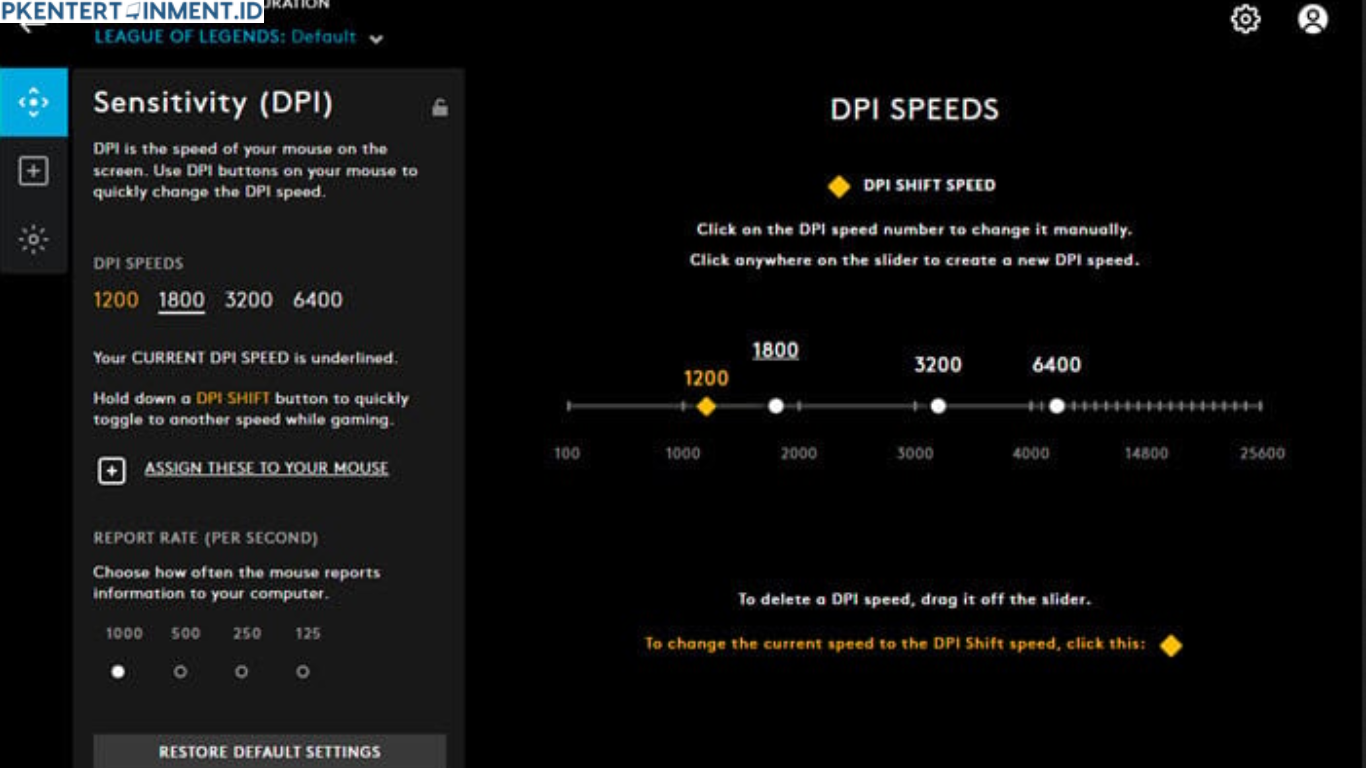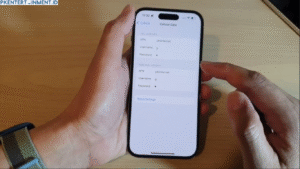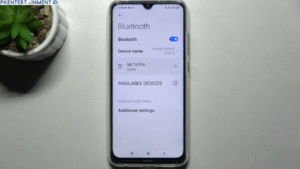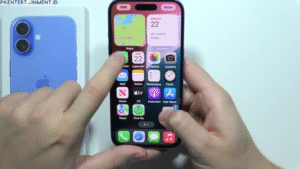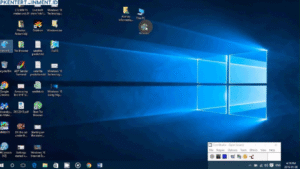- Pastikan Driver Mouse Terpasang
Gunakan driver resmi dari merek mouse kamu, apalagi jika mouse gaming. Driver ini sering menyediakan fitur DPI switch yang lebih fleksibel. - Cari Tahu Spesifikasi Mouse
Tidak semua mouse bisa diatur DPI-nya langsung dari Windows. Beberapa hanya bisa lewat software bawaan atau tombol di mouse. - Siapkan Ruang Gerak yang Nyaman
Meja yang lapang dan mousepad yang mendukung akan membantu kamu mengetes DPI secara maksimal.
Daftar Isi Artikel
Cara Setting DPI Mouse di Windows 11
Sekarang masuk ke bagian utama. Untuk mengatur DPI di Windows 11, ada beberapa cara yang bisa kamu coba.
1. Menggunakan Pengaturan Bawaan Windows 11
- Klik Start Menu, lalu pilih Settings.
- Masuk ke menu Bluetooth & Devices.
- Pilih Mouse.
- Di bagian Pointer Speed, geser slider untuk menyesuaikan kecepatan kursor.
Meskipun ini bukan pengaturan DPI murni, efeknya mirip dalam menyesuaikan sensitivitas.
2. Menggunakan Software Bawaan Mouse Gaming
Jika kamu menggunakan mouse gaming seperti Logitech, Razer, atau SteelSeries, biasanya ada software bawaan yang bisa mengatur DPI dengan presisi:
- Instal software resmi dari situs merek mouse kamu.
- Buka aplikasi dan cari menu DPI Settings atau Sensitivity.
- Masukkan angka DPI sesuai kebutuhan gaming kamu.
- Simpan pengaturan, dan kamu bisa langsung mencobanya di game.
3. Menggunakan Tombol DPI pada Mouse
Beberapa mouse gaming punya tombol khusus untuk mengganti DPI secara instan. Tinggal tekan tombolnya, dan kamu bisa berganti antara mode rendah, sedang, dan tinggi.
Fitur ini sangat berguna jika kamu bermain game dengan situasi yang berubah-ubah, misalnya dari mode sniper ke pertempuran jarak dekat.
Tips Mengoptimalkan DPI untuk Gaming
Sekadar mengubah DPI tidak cukup. Berikut beberapa tips untuk membuat setting kamu lebih maksimal:
- Coba di Dalam Game
Setiap game punya sistem sensitivitas sendiri. Setelah mengatur DPI, tes langsung di game dan sesuaikan sensitivitas in-game. - Gunakan Mousepad yang Tepat
Mousepad gaming biasanya dirancang untuk akurasi sensor yang lebih baik. - Jangan Terlalu Sering Mengubah DPI
Terlalu sering ganti membuat otot tangan dan mata kamu sulit beradaptasi. - Perhatikan Refresh Rate Monitor
DPI tinggi akan terasa lebih mulus jika monitor kamu punya refresh rate tinggi, seperti 144Hz atau lebih.
Kesalahan Umum yang Perlu Dihindari
- Mengatur DPI Terlalu Tinggi
Kursor jadi terlalu cepat, kontrol malah berkurang. - Mengabaikan Pengaturan In-Game
DPI yang pas di Windows bisa terasa berbeda di game jika sensitivitasnya tidak sinkron. - Tidak Membiasakan Diri
Butuh waktu untuk beradaptasi. Jangan menyerah kalau awalnya terasa aneh.
Kesimpulan
Cara Setting DPI Mouse di Windows 11 untuk gaming bukanlah hal yang sulit, tapi butuh pemahaman dan penyesuaian. Dengan DPI yang tepat, permainan kamu akan terasa lebih nyaman, presisi meningkat, dan performa bisa melonjak. Gunakan panduan ini sebagai acuan, lalu temukan setting yang benar-benar pas untuk gaya bermainmu.
Ingat, tidak ada angka DPI ajaib yang cocok untuk semua orang. Yang terbaik adalah yang membuat kamu merasa kontrol sepenuhnya ada di tangan.